怎样查看自己电脑的远程桌面连接的用户名和密码
- 时间:2024年05月11日 19:47:05 来源:魔法猪系统重装大师官网 人气:14880
有的朋友问:怎样查看自己电脑的远程桌面连接的用户名和密码?当我们远程控制另外一台电脑的时候,需要用用户名和密码登陆,那么远程桌面保存的密码怎么查看呢?很多朋友不了解具体的操作方法,下面我们就来看看查看远程桌面保存的密码查看方法。
查看远程桌面保存的密码查看方法如下:
1、点击桌面“计算机”,右键,点击属性。
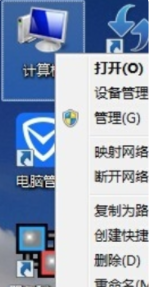
2、在计算机属性系统窗口中点击“远程设置”。
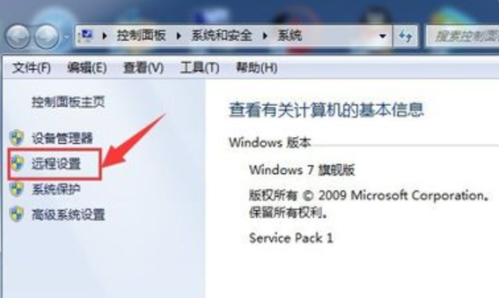
3、在“系统属性”对话框中远程协助勾选“允许远程协助连接这台计算机”。
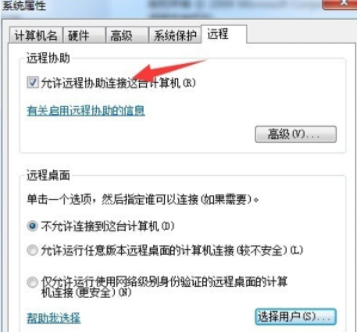
4、在“远程协助”点击“高级”按钮打开“远程协助设置”里,邀请时间可自行设置,控制有多长时间,一般不设置,默认即可。
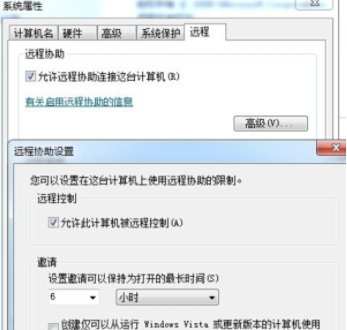
5、在“远程桌面”中“选择用户”按钮中,为了防止他人控制远程控制,自行设置即可,一般不设置。
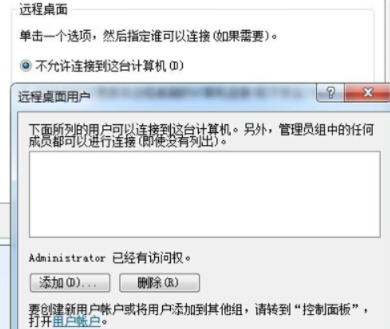
6、运行“gpedit.msc”组策略。
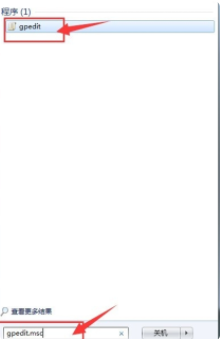
7、在“本地组策略编辑器”左侧依次打开“Windows设置”、“安全设置”、“本地策略”、“安全选项”。
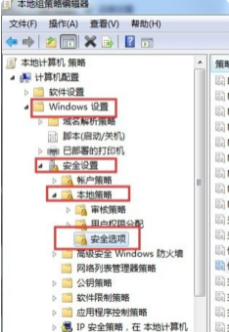
8、在“本地组策略编辑器”右侧找到“账户:使用空密码的本地账户只允许进行控制台登录”右键点击“属性”。
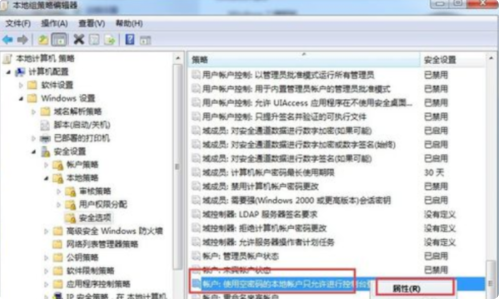
9、在“账户:使用空密码的本地账户只允许进行控制台登录”对话框中选择“已禁用”确定按钮。
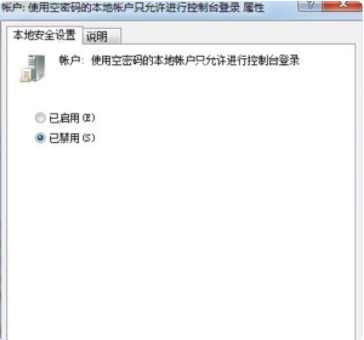
10、最后是设置用户密码,在“控制面板”中打开“用户账号和家庭安全”。
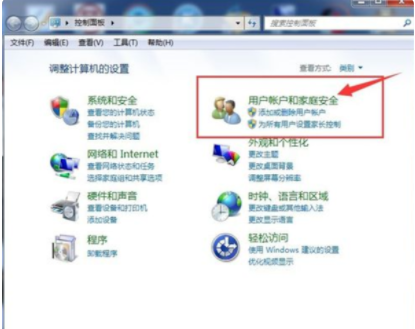
11、打开“用户账户”。
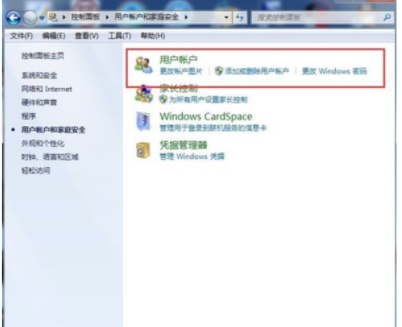
12、打开“更改密码”。
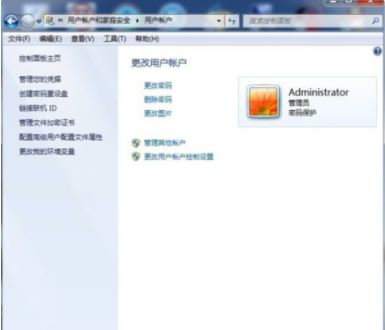
13、这里更改密码或是设置密码即可(自己早已设置好的密码)。
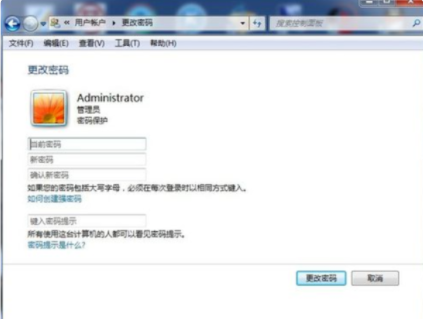
14、在另一台电脑运行“mstsc”远程控制。
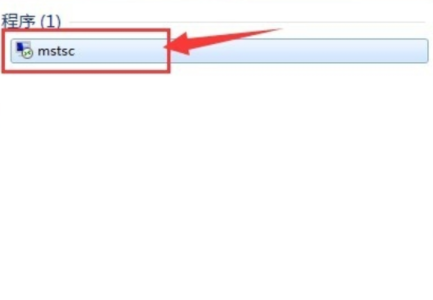
15、运行计算机用户名,例如:WIN7-20140912UO;要牢记对需要远程控制计算机名称和账户以及密码。
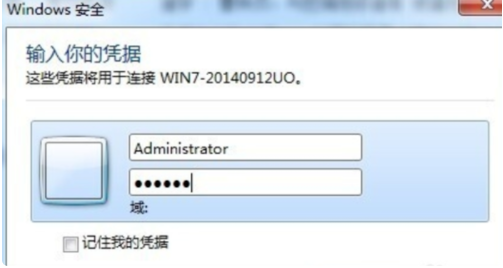
16、是否连接,直接点击:“是”即可。
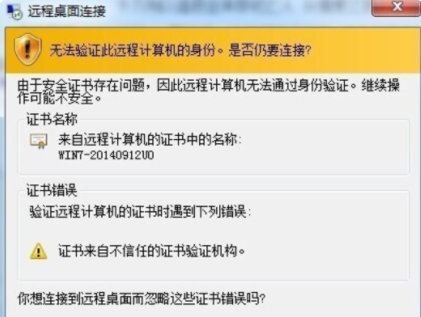
17、远程连接成功。

以上就是小编带来的查看远程桌面保存的密码查看方法的全部内容,希望可以提供帮助。
怎样查看自己电脑的远程桌面连接的用户名和密码









